大家在使用更新后的win10 1909版本时,有没有遇到过搜索框失效的情况呢。如果你不知道怎么解决这种情况,就让小编来告诉你win10 1909专业版搜索框失效的解决方法吧。
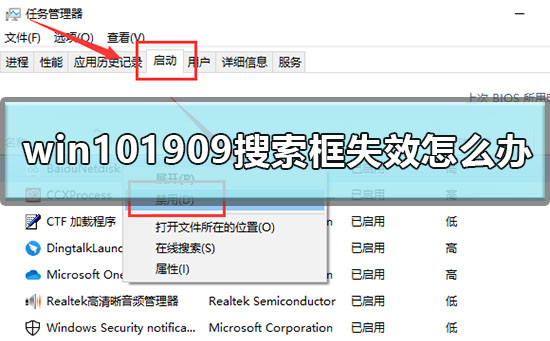
win101909专业版搜索框失效的解决方法
1. 卸载设备中的第三方安全软件和系统优化软件。
2. 按 【Windows 徽标键+R】,输入 【msconfig】,回车。
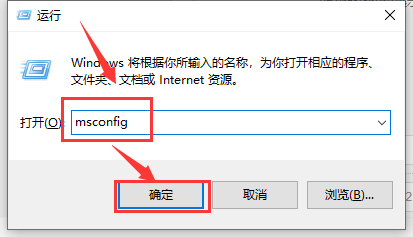
3.点击 【服务】【隐藏所有 Microsoft 服务】【全部禁用】。
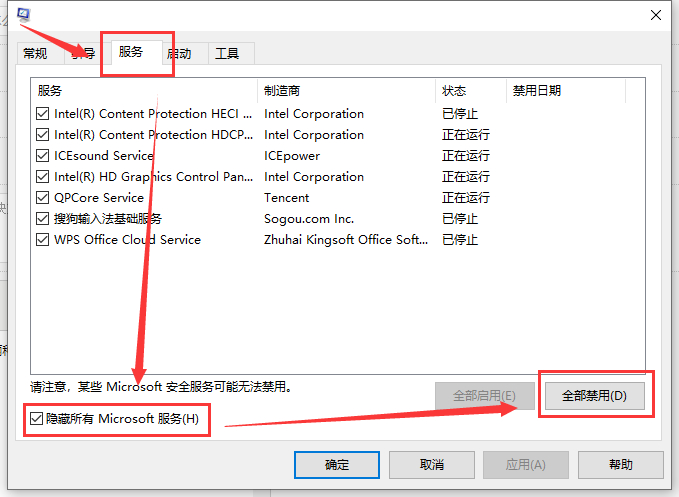
3. 启动任务管理器,点击 【启动】 选项卡,将所有启动项都禁用。重启设备即可。
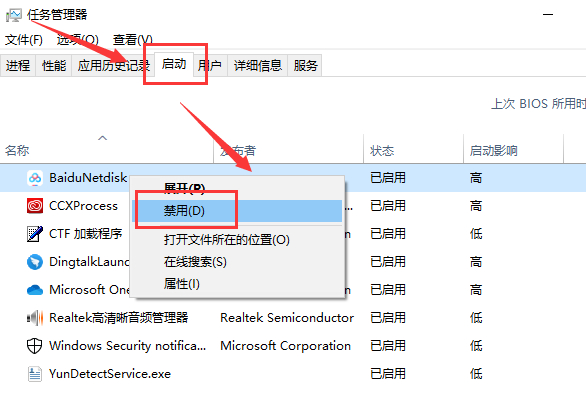
以上就是win10 1909专业版搜索框失效的解决方法,大家可以试看看。


 时间 2022-07-27 10:03:15
时间 2022-07-27 10:03:15 作者 admin
作者 admin 来源
来源 


